CarPlayを使っていて、「ホーム画面のアイコン、こんな順番に並んでたら使い勝手良いのになぁ」と思うことはないだろうか。
そう思ってアイコンを長押ししてもiPhoneのように並び替えができるわけではないことは経験済みだろう。
今回はCarPlayのホーム画面のアイコンの並び替えの方法について書いていく。
ついでに、CarPlay使用時のロック解除問題についても。
CarPlayホーム画面アイコンの並び替え方法
並び替えはiPhoneで行う。
「設定」から「一般」をタップ。
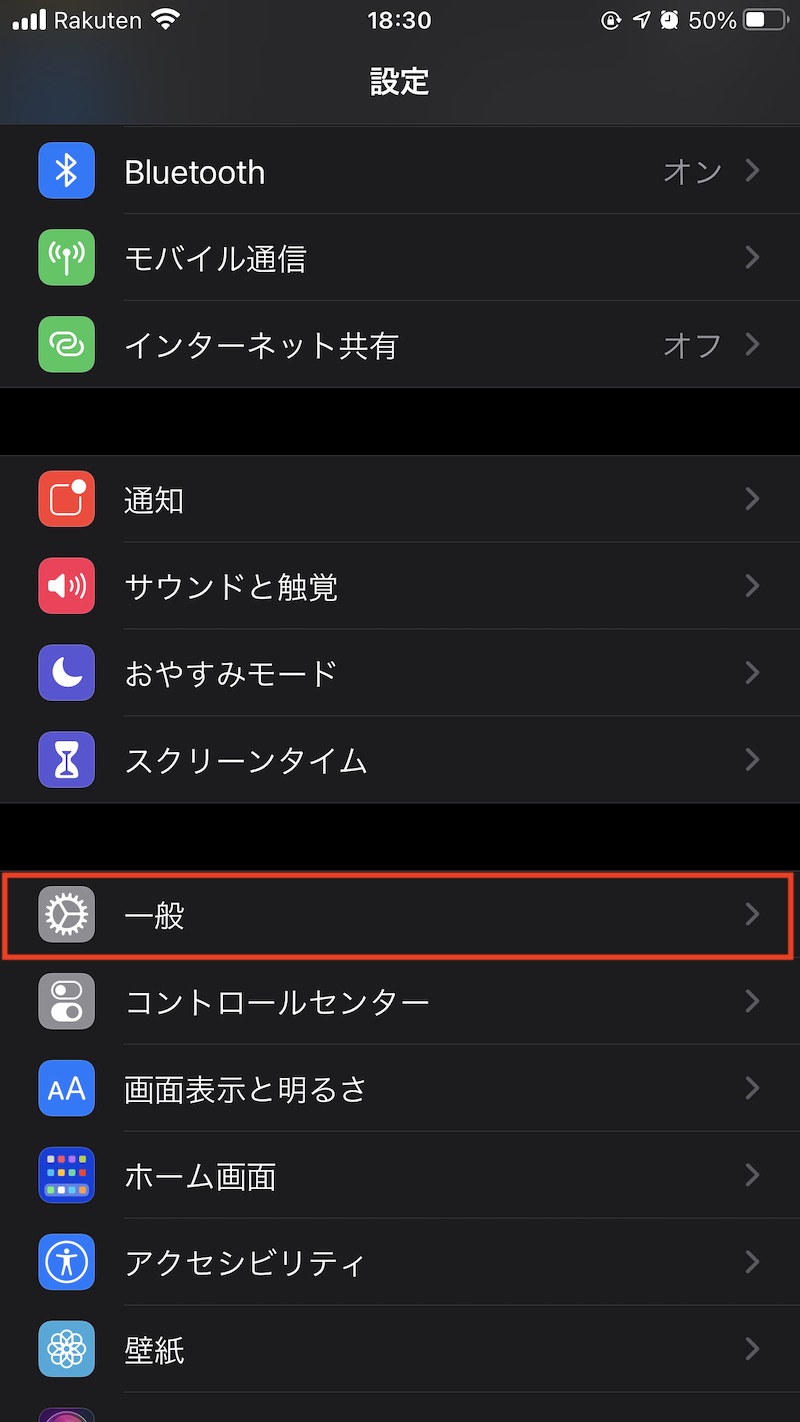
「CarPlay」をタップ。
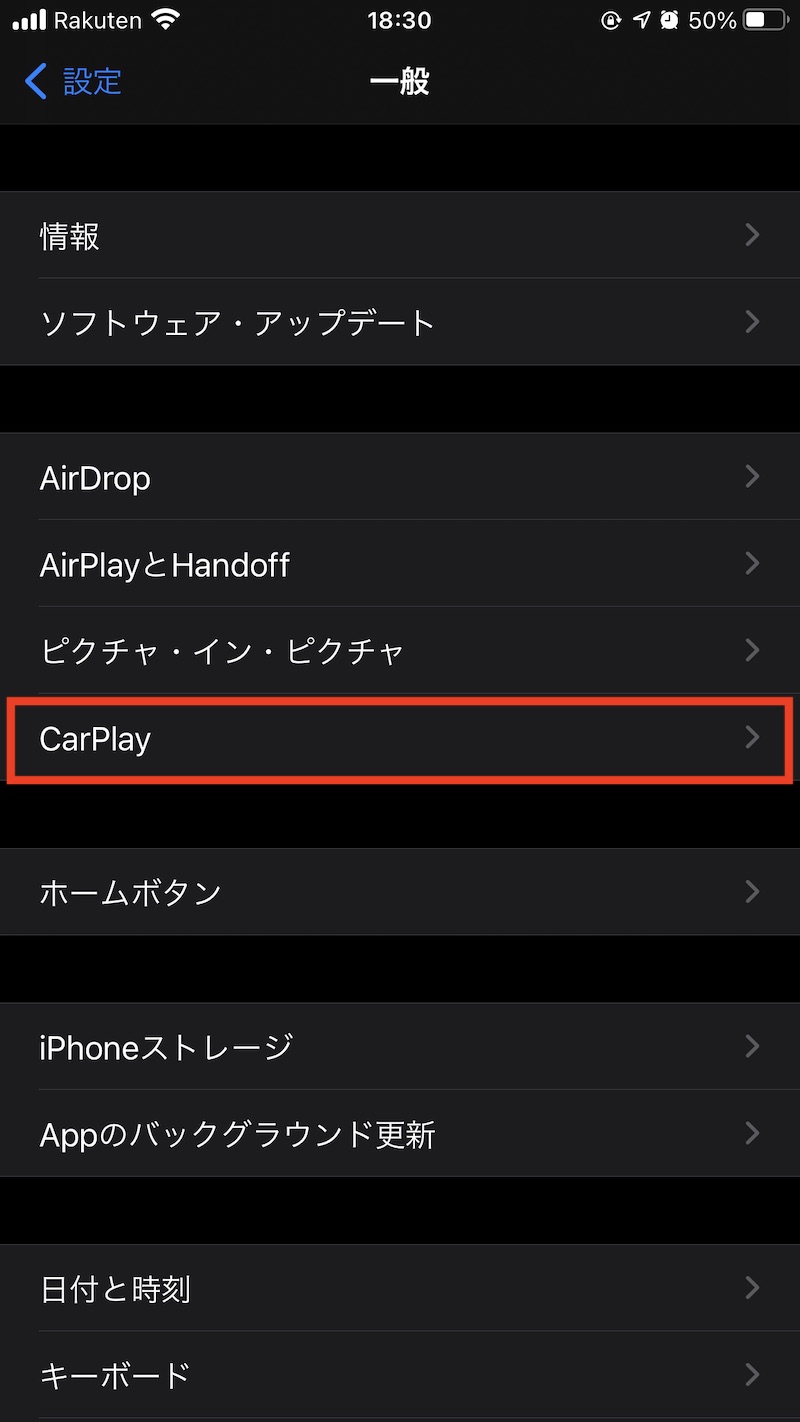
自分の車やCarPlay対応ナビの機種名等をタップ。
私の場合はKENWOODのMDV-Z904Wと言う機種を使っている。
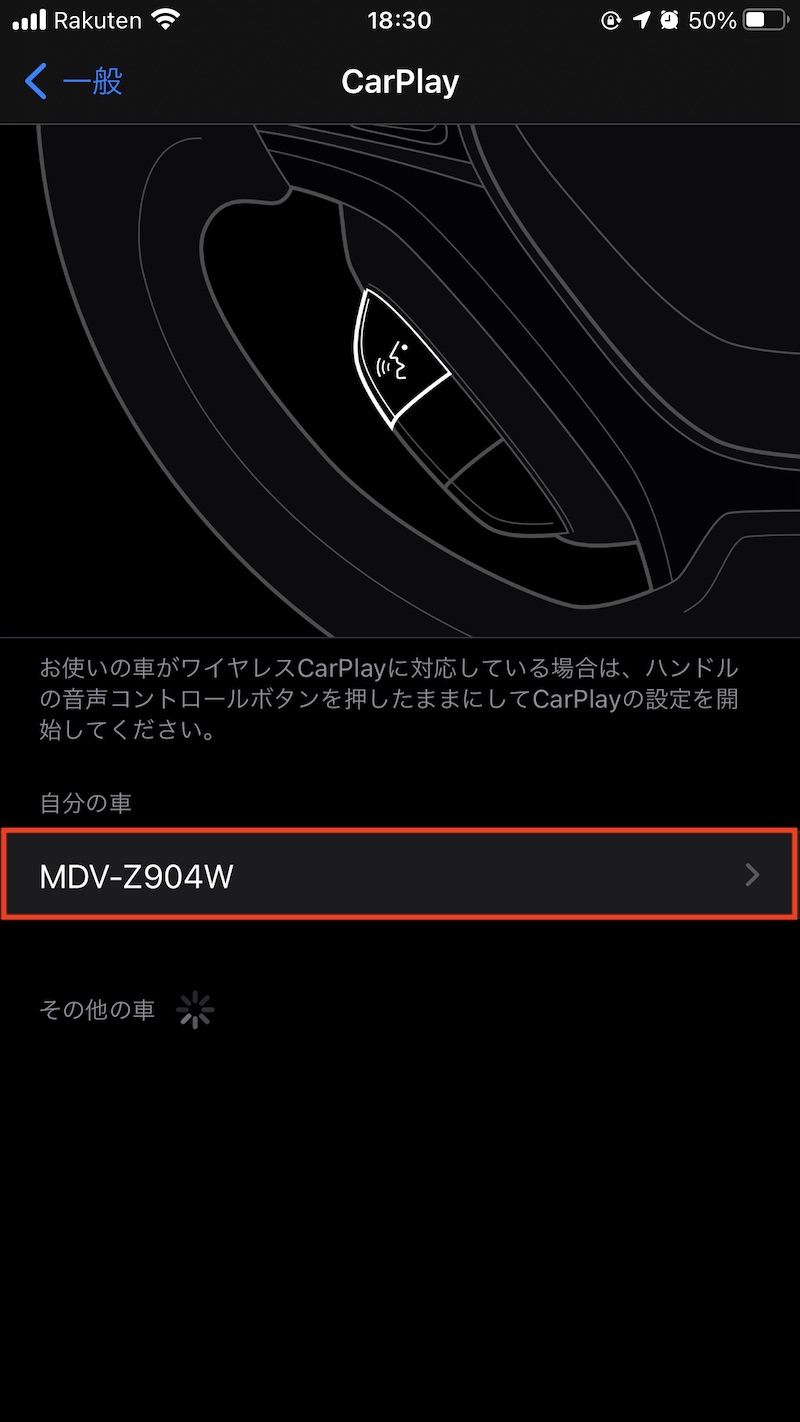
カスタマイズをタップ。
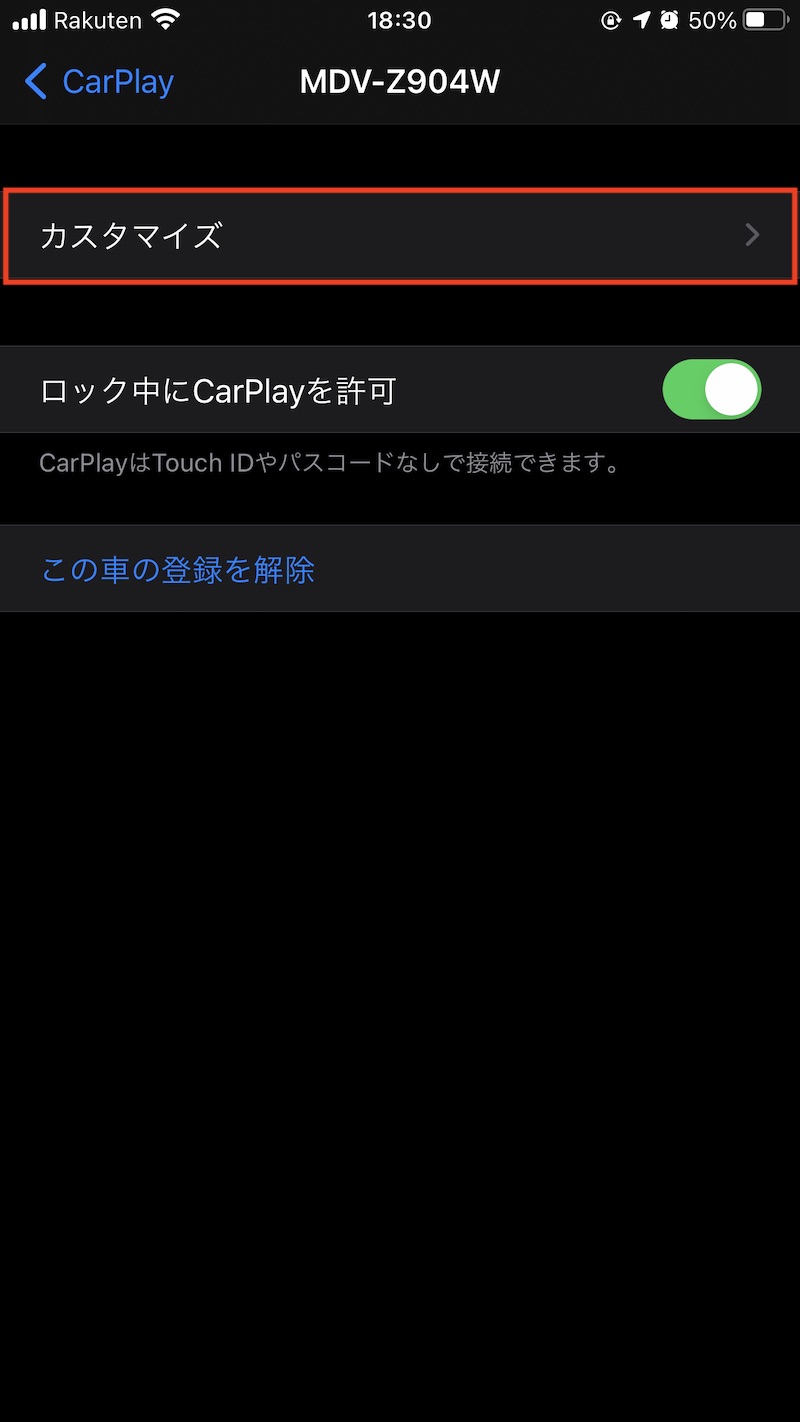
右の3本線を上下にスライドさせて順番を決める。
1番上がCarPlay上の左上になる。
2番目がその右側だ。
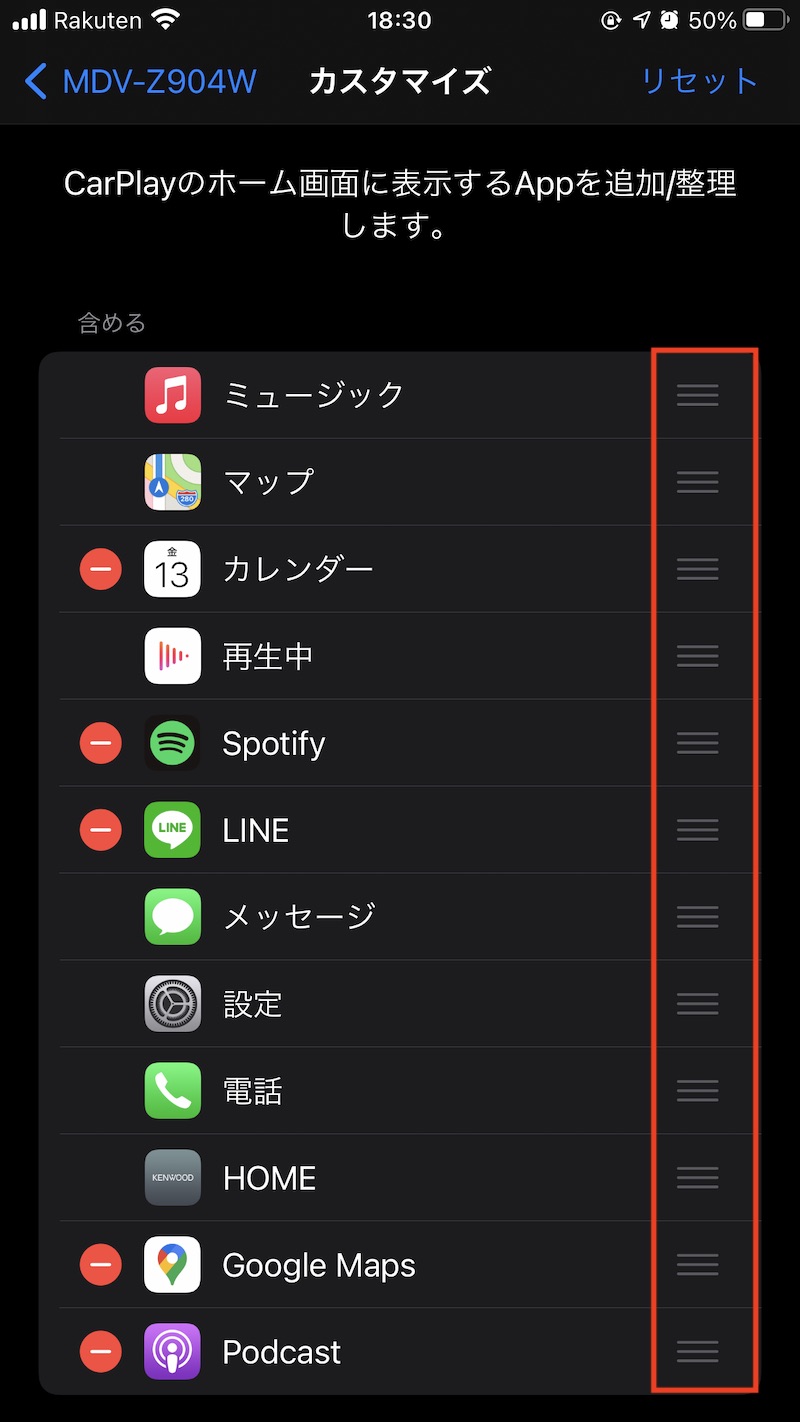
つまりこの状態だと、以下のような並びになる。
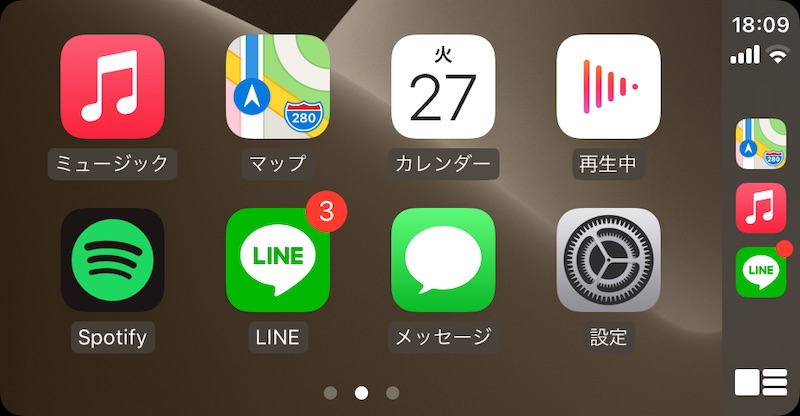
これで並び替えは完了だ。
Appleにしては直感的に操作できないが、恐らく全ての製品がタッチ対応でないことを見込んでの仕様なのだろう。
CarPlay使用時のロック解除について
ついでの補足なのだが、
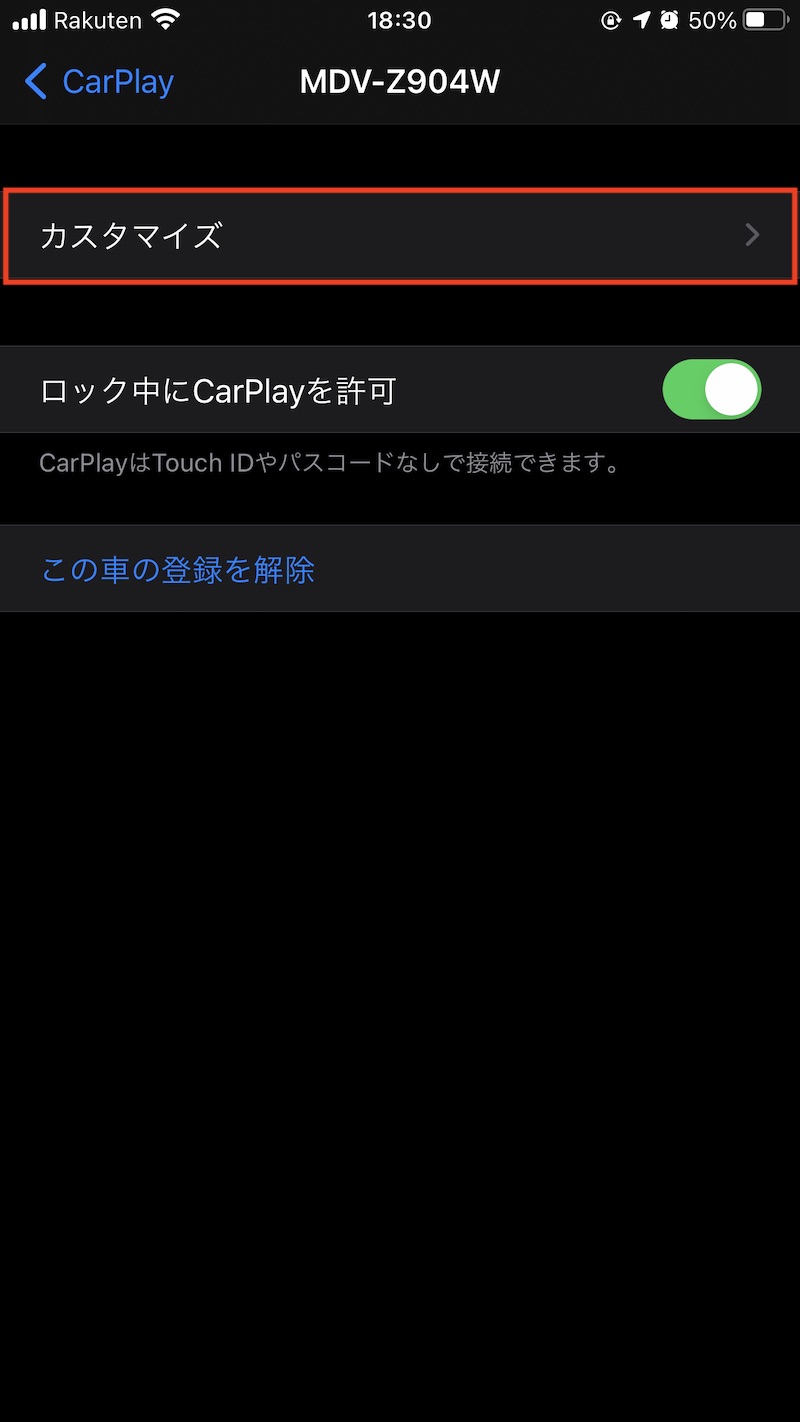
この画面にある、「ロック中にCarPlayを許可」をONにしていても、まれにCarPlay接続時に以下のような「アクセサリを使用するにはiPhoneのロックを解除してください。」
と表示され、ロックを解除しないとCarPlayを使用できないことがある。
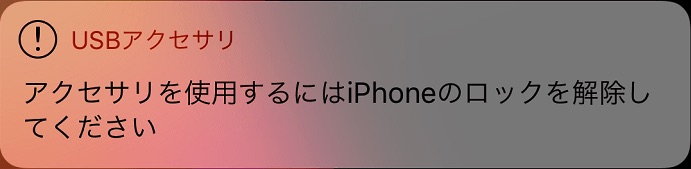
これが表示される原因は大元の設定があって、
「設定」の「Touch IDとパスコード」または「Face IDとパスコード」をタップ。
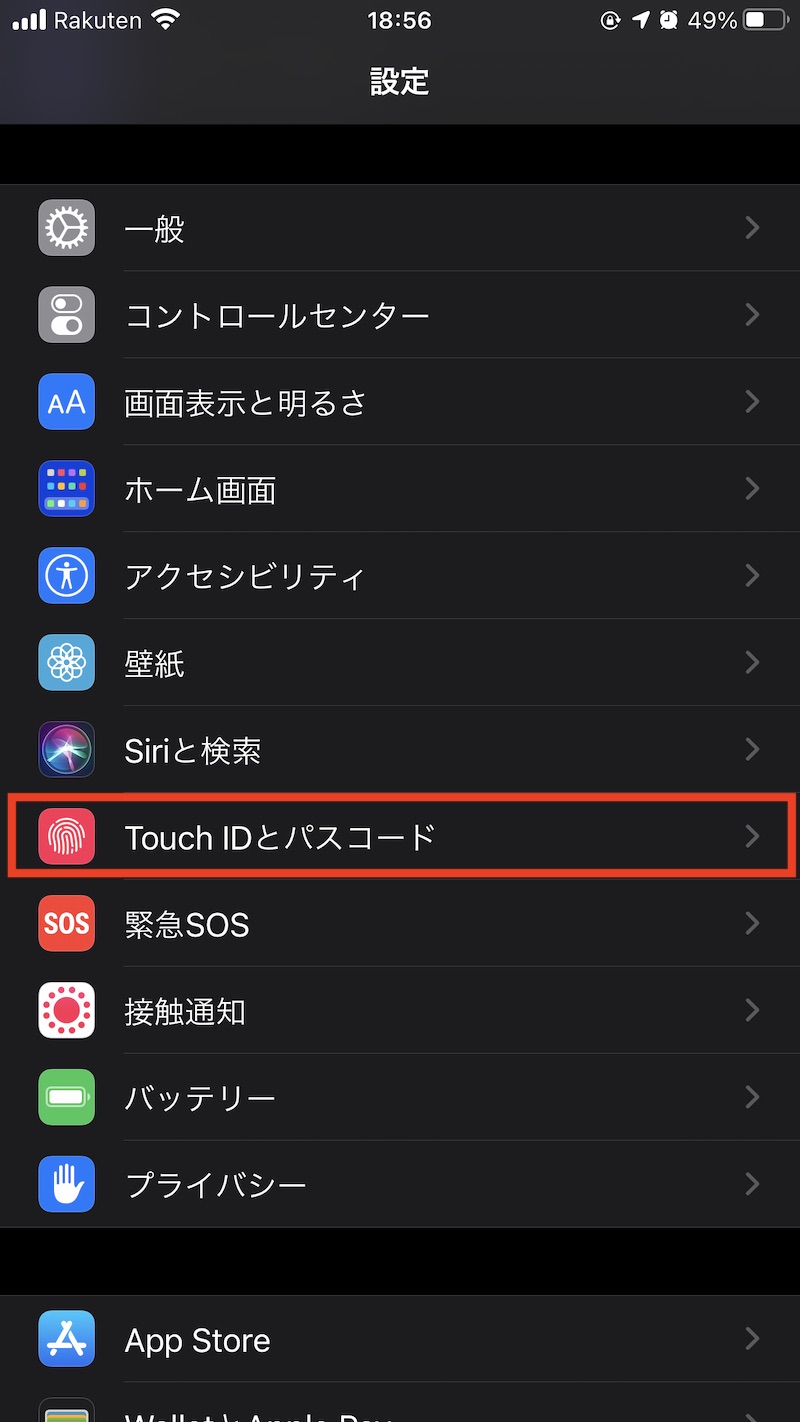
ロック中にアクセスを許可欄の、「USBアクセサリ」のトグルをONにすれば表示されなくなる。
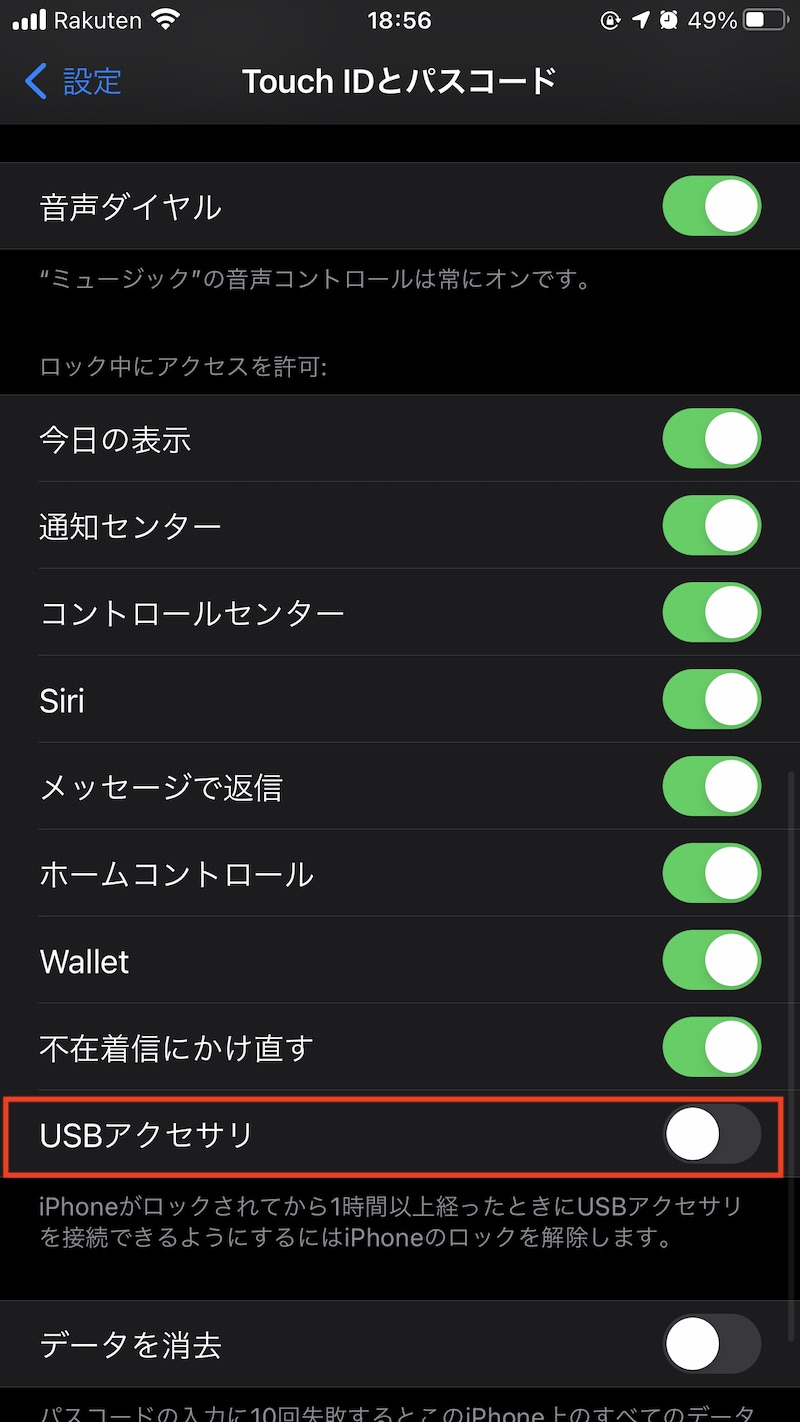
たまにUSBに接続しても充電が開始されず、「アクセサリを使用するには〜」が表示されるのもこの設定のせいだ。
特にロック解除が面倒でなければセキュリティ的にONにしない方がよいが、気になる人は確認してみよう。



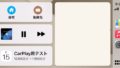
コメント